陌陌怎么解除微信绑定 陌陌怎么解除微信绑定教程
作者:佚名 来源:星空下载站 时间:2017-06-05
陌陌是个非常火热的交友软件,陌陌还可以绑定微信账号,更加的方便将微信好友搬到陌陌里面去,那么陌陌怎么解除微信绑定呢?接下来,小编将会教大家陌陌怎么解除微信绑定 陌陌怎么解除微信绑定教程。

陌陌怎么解除微信绑定教程
陌陌怎么解除微信绑定步骤一:登录你的陌陌账号,然后点击下面工具栏中的消息按钮
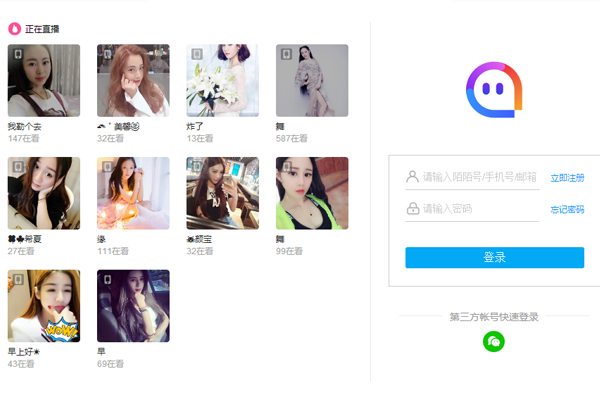
陌陌怎么解除微信绑定步骤二:打开消息列表,按住你要删除的消息,下面就会出现一个垃圾箱图标,把它删除就可以了
陌陌怎么解除微信绑定步骤三:清除消息以后,点击右下角的设置按钮
陌陌怎么解除微信绑定步骤四:我们点击右上角的资料
陌陌怎么解除微信绑定步骤五: 进入个人资料,再点击右上角的编辑按钮
陌陌怎么解除微信绑定步骤六:打开编辑资料页面,按住你的照片,可以把照片删除,然后再把下面的资料删除,显示姓名是无法删除的你可以换成其他的,然后再点击右上角的按钮完成,这时你的个人资料就清空了
陌陌怎么解除微信绑定步骤七: 然后返回设置页面,把社交与绑定信息功能中你绑定的社交网络进行解除绑定
陌陌怎么解除微信绑定步骤八:对于手机号的绑定是无法解除的,只能够把启用通讯录功能去掉,这样别人就不会通过通讯录找到你了
陌陌怎么解除微信绑定步骤九:上面我们把个人资料以及绑定信息都清楚了,然后点击下面的退出当前账号就可以了,退出之后别人就不会搜索到你了
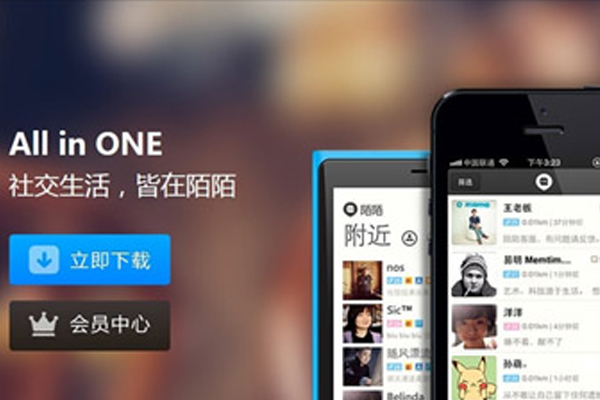
以上就是小编为大家介绍的“陌陌怎么解除微信绑定,陌陌怎么解除微信绑定教程”,希望可以帮助到大家!

























